Máy tính bắt sóng Wifi kém không phải là tình trạng hiếm gặp với những người dùng công nghệ. Điều này khiến cho trải nghiệm của người dùng gặp không ít khó khăn, nhất là lúc đang làm việc hay giải trí. Có rất nhiều nguyên nhân khiến máy tính của bạn bắt sóng Wifi kém. Vậy đâu là cách khắc phục tình trạng laptop bắt Wifi kém? Hãy cùng Tino Group tìm hiểu chi tiết qua bài viết dưới đây nhé!
Wifi là gì? Vì sao laptop bắt sóng Wifi kém?
Khái niệm về Wifi
Wifi là viết tắt của cụm từ “Wireless Fidelity” được hiểu là phương thức sử dụng sóng vô tuyến để truyền tín hiệu. Loại sóng này cho phép người dùng kết nối với máy tính hoặc mạng khác bằng sóng vô tuyến.

Về bản chất, sóng Wifi khá tương đồng với sóng truyền hình, sóng radio hay sóng điện thoại. Phần lớn các thiết công nghệ hiện nay như smartphone, laptop, tablet,… đều có thể truy cập Wifi. Khi kết nối Wifi, bạn có thể truy cập Internet để làm việc hoặc giải trí.
Việc kết nối Wifi thường dựa trên tiêu chuẩn liên kết IEEE 802.11 và vận hành thông qua băng tần 54Mbps. Bán kính Wifi phát sóng không quá 30m với điều kiện không có vật cản. Nghĩa là khi có vật cản, tốc độ dẫn truyền của Wifi sẽ kém hơn rất nhiều.
Vì sao laptop bắt sóng Wifi kém?
Có rất nhiều nguyên nhân khiến máy tính của bạn bắt sóng Wifi kém. Trong đó, hai nguyên nhân phổ biến nhất bắt nguồn từ sóng Wifi và thiết bị điện tử của bạn.
Sóng Wifi
Một trong những lý do khiến laptop bắt sóng Wifi kém có thể xuất phát từ khả năng phát sóng của chính Wifi mà bạn sử dụng. Nếu mạng Wifi được chia sẻ với quá nhiều người, laptop của bạn bắt Wifi kém là điều không thể tránh khỏi.
Sóng Wifi còn phụ thuộc vào các gói cước bạn đang sử dụng. Nếu sử dụng gói cước trung bình, dung lượng có giới hạn, sóng Wifi của bạn có thể xảy ra tình trạng chập chờn, khó bắt tín hiệu. Ngoài ra, nhà mạng gặp sự cố về đường truyền hoặc ảnh hưởng của cáp quang cũng khiến Wifi yếu.

Thiết bị điện tử
Nguyên nhân thứ 2 khiến laptop bắt sóng Wifi kém có thể xuất phát từ chính thiết bị của bạn. Trong trường hợp này, bộ phận Modem của bạn có thể chưa được sử dụng tối ưu với tốc độ cao nhất.
Khi lượng crap ngày càng nhiều sẽ khiến laptop của người dùng chậm dần đều. Hoặc nếu người dùng thường xuyên lướt web, cookies được lưu trong trình duyệt cũng có thể là nhân tố tạo nên lượng crap lớn.
Tất cả những nguyên nhân này đều dẫn đến lỗi bắt Wifi kém đối với laptop. Vì vậy, bạn nên thường xuyên xóa cookies trong trình duyệt máy tính để tăng khả năng bắt sóng Wifi.
Bên cạnh đó, nếu người dùng sử dụng quá nhiều ứng dụng, phần mềm truy cập mạng cũng khiến laptop bắt sóng Wifi kém hiệu quả. Với trường hợp này, cách tốt nhất bạn cần làm là dùng uninstall hoặc remove các ứng dụng không cần thiết. Ngoài ra, bạn cũng nên thường xuyên kiểm tra các hệ thống như: access point, modem, router,…, để đảm bảo chúng vẫn hoạt động ổn định.
Hướng dẫn 6 cách khắc phục tình trạng laptop bắt Wifi kém
#1. Điều chỉnh tốc độ Wifi
Cách khắc phục tình trạng laptop bắt Wifi kém đầu tiên là điều chỉnh tốc độ Wifi trên thiết bị của bạn. Các thao tác khi thực hiện tác vụ này là:
Bước 1: Truy cập vào menu “Start” -> Tại mục tìm kiếm, nhập “Device Manager” -> Click vào kết quả hiển thị trên màn hình.
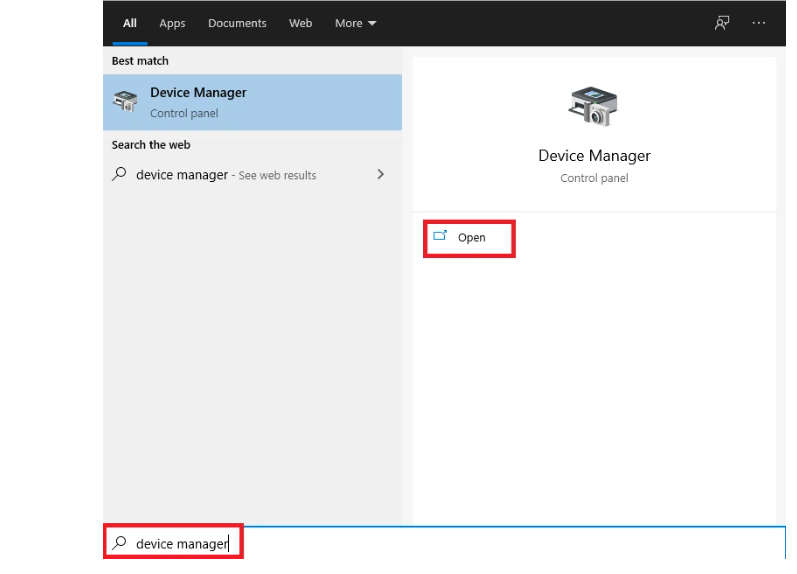
Bước 2: Tại cửa sổ “Device Manager” -> Chọn mục “Port (COM & LPT) -> Click “Communications Ports”.
Bước 3: Lúc này, một hộp thoại mới xuất hiện -> Chọn tab “Port Settings” -> Tại mục “Bits per second”, thiết lập mức “128000” -> Chọn “Hardware” tại mục “Flow Control” -> Click “OK” để lưu lại thao tác.
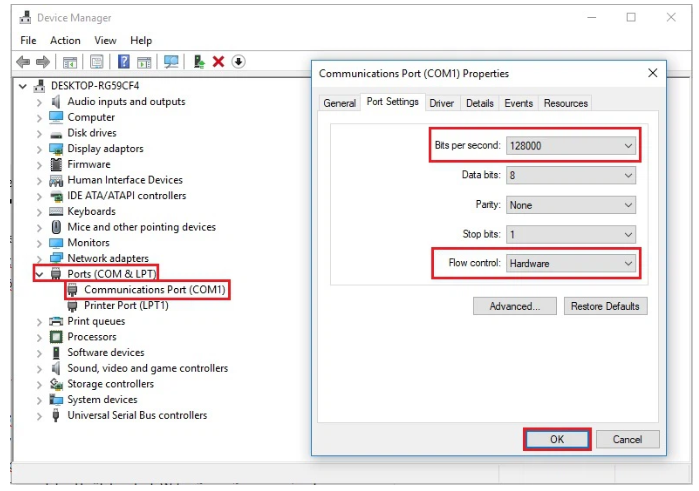
#2. Quét virus và các phần mềm độc hại
Sự xâm nhập của virus và các phần mềm độc hại là thực trạng chung của người dùng Internet. Đặc biệt, khi vô tình truy cập vào các trang web không lành mạnh hoặc những file được chia sẻ trên mạng, laptop của bạn cũng có thể dính phải “virus”. Thậm chí, việc cài đặt những phần mềm không rõ nguồn gốc cũng là “đường ống” dẫn virus xâm nhập vào máy tính của bạn.
Và đây chính là một trong những nguyên nhân dẫn đến tình trạng laptop bắt Wifi kém. Đối với trường hợp này, bạn nên thường xuyên sử dụng các phần mềm quét virus cũng như gỡ bỏ những phần mềm bạn nghi ngờ là độc hại khỏi máy tính của mình.
#3. Xóa cookies
Như đã đề cập, cookies trong trình duyệt web quá “đầy” cũng là một trong những nguyên nhân khiến máy tính bắt Wifi kém. Tùy theo trình duyệt bạn đang sử dụng, thao tác xóa cookies sẽ được thực hiện khác nhau.
Đối với Google Chrome
Bước 1: Truy cập vào Google Chrome -> Chọn biểu tượng dấu 3 chấm ở góc trên bên phải màn hình.
Bước 2: Chọn mục “Cài đặt” -> Click vào “Công cụ khác” -> Cuối cùng chọn mục “Xóa dữ liệu duyệt”.
Ngoài ra, bạn có thể sử dụng tổ hợp phím “Ctrl + Shift + Del”.
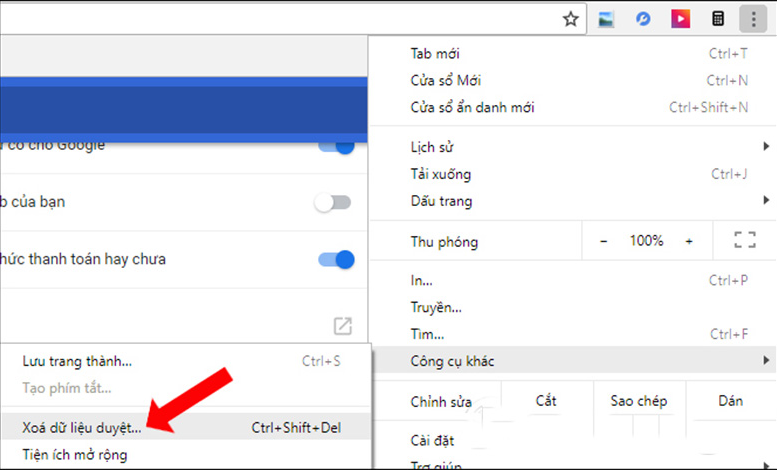
Bước 3: Tại mục Phạm vi thời gian -> Chọn “Từ trước đến nay” để xóa toàn bộ cookies và cache -> Tích vào các nội dung cần xóa -> Click “Xóa dữ liệu”.
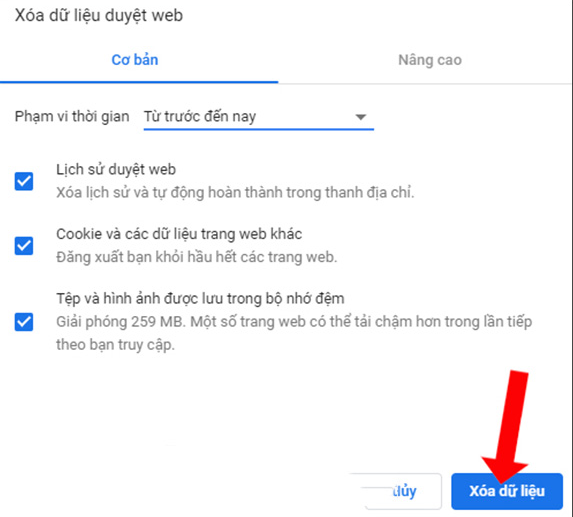
Đối với Firefox
Bước 1: Truy cập vào Firefox -> Chọn biểu tượng 3 dấu gạch ngang -> Click vào mục “Library” -> Chọn “History” -> Cuối cùng click vào “Clear Recent History”.
Bước 2: Màn hình sẽ hiển thị bảng “Clear All History”, bạn cần thực hiện 3 tùy chọn:
- Thời gian: Everything.
- Details: Tích “Cookies” và “Cache”.
- Để xóa toàn bộ cookies và cache trên Firefox, tiếp tục chọn mục “Clear Now”.
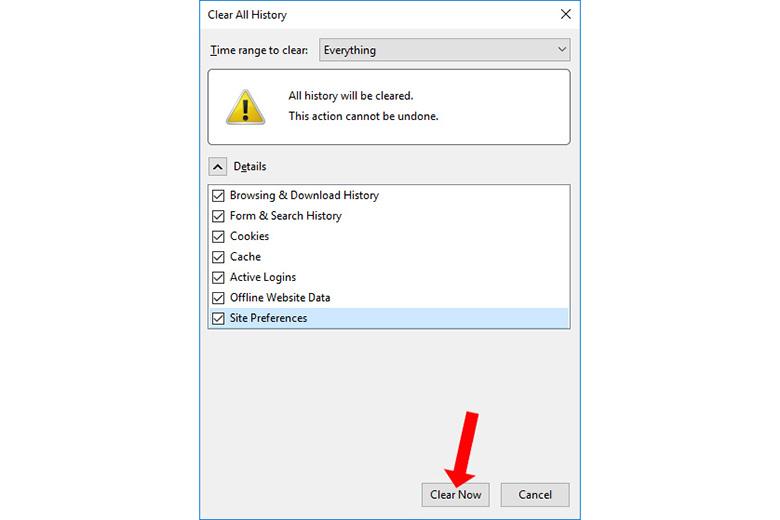
Đối với Cốc Cốc
Bước 1: Truy cập vào Cốc Cốc -> Click vào mục “Cốc Cốc” -> Chọn “Công cụ khác” -> Cuối cùng chọn mục “Xóa dữ liệu duyệt web”.
Bước 2: Tại mục phạm vi thời gian, chọn “Từ trước đến nay”.
Bước 3: Tích chọn các dữ liệu cần xóa -> Chọn mục “Xóa dữ liệu”.
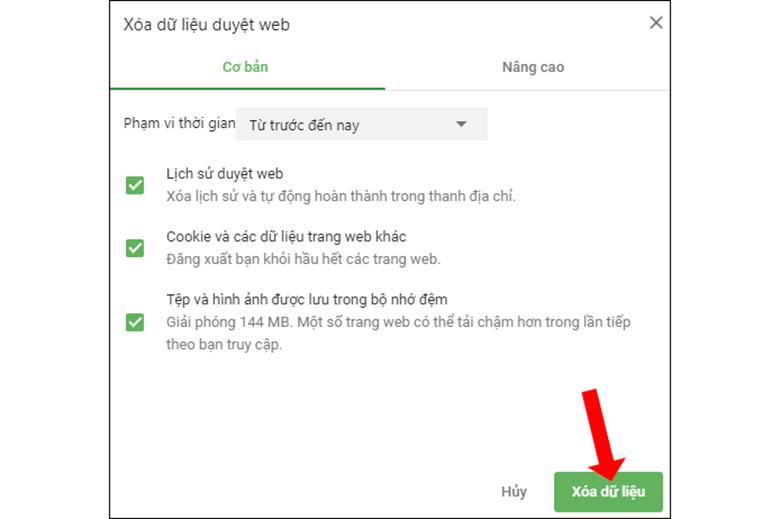
#4. Đổi tên và pass Wifi
Tên và pass Wifi quá ngắn cũng là một trong những nguyên nhân phổ biến ảnh hưởng đến việc kết nối của laptop. Vì vậy, để khắc phục nguyên nhân này, bạn có thể áp dụng theo 2 bước sau:
Bước 1: Đổi tên Wifi SSID cũng như pass dài và phức tạp hơn. Lưu ý: Pass Wifi nên chứa những ký tự đặc biệt để tăng khả năng bảo mật.
Bước 2: Cuối cùng, bạn chỉ cần click “Lưu lại” -> Chọn mục “Reset Modem” và kết nối lại Wifi với laptop của mình.
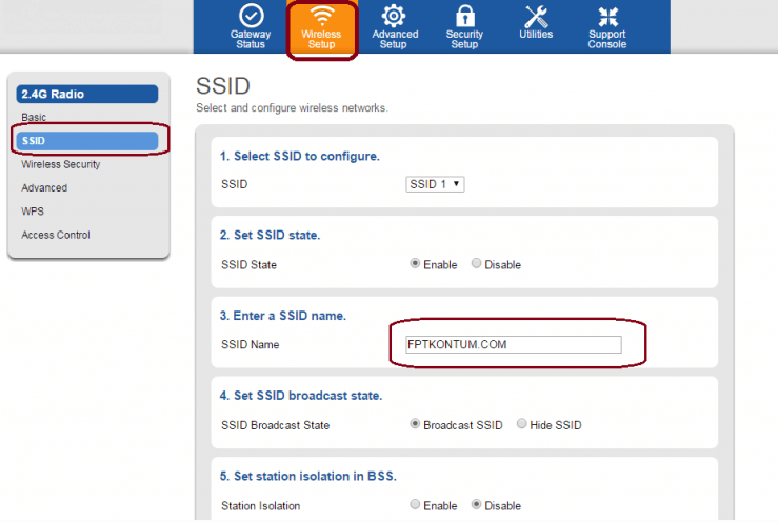
#5. Cập nhật lại Driver Wifi
Được biết, Driver đóng vai trò như “người quản lý” các thiết bị trên laptop. Vì vậy, khi Driver gặp sự cố hoặc hư hỏng cũng sẽ khiến khả năng kết nối Wifi của laptop bạn bị hạn chế. Vì vậy, bạn có thể cập nhật lại Driver trên card Wifi để khắc phục lỗi kết nối Wifi theo các bước sau:
Bước 1: Truy cập vào mục “Device Manager” tại menu “Start”.
Bước 2: Tiếp theo, bạn cần chọn mục “Network Adapter” -> Click “Uninstall driver card wifi”.
Bước 3: Sau đó, bạn chỉ cần reset lại máy và đợi quá trình thực thi hoàn tất -> Driver sẽ tự động cập nhật (đối với Windows 10).
#6. Kiểm tra cấu hình DNS
Tương tự như Driver, khi DNS lỗi, mạng Wifi của bạn sẽ bị chập chờn hoặc có sóng nhưng không thể kết nối Internet. Nguyên nhân dẫn đến tình trạng này là hệ thống DNS của bạn mất khả năng phân giải tên miền của trang web. Để khắc phục thực trạng này, bạn cần chuyển đổi DNS mặc định sang DNS Google. Việc này sẽ làm tăng khả tốc độ kết nối Wifi của máy tính. Quy trình thay đổi DNS được thực hiện như sau:
Bước 1: Truy cập vào mục “Control Panel” -> Chọn “Network and Internet” hoặc click chuột phải vào biểu tượng mạng tại khay hệ thống và chọn mục “Open Network and Sharing Center”.
Bước 2: Click vào mục “View networks status and tasks”.
Bước 3: Sau đó, màn hình sẽ hiển thị bảng “Network and Sharing center” -> Chọn “CHANGE ADAPTER SETTINGS” -> Click chuột phải và chọn “Properties”.

Trên đây là 6 cách khắc phục tình trạng laptop bắt Wifi kém đơn giản và dễ thực hiện. Tino Group hy vọng thông tin từ bài viết sẽ trở thành nguồn tham khảo hữu ích đối với bạn. Đừng quên theo dõi chúng tôi để không bỏ lỡ những bài viết hay và bổ ích về các thao tác công nghệ bạn nhé!
Những câu hỏi thường gặp
Đâu là những tổng đài nhà mạng hỗ trợ kết nối Wifi?
Tùy vào dịch vụ lắp đặt Wifi bạn đang sử dụng, bạn có thể yêu cầu nhà mạng hỗ trợ khi gặp sự cố kết nối Internet. Số điện thoại của các tổng đài mạng là:
- Viettel Telecom: 18008098.
- FPT Internet: 19006600.
- VNPT: 028800126.
- SCTV: 19001878.
Đâu là phần mềm quét virus trên laptop hiệu quả?
Một số phần mềm giúp bạn quét virus hiệu quả trên laptop là:
- Avast Free Antivirus.
- Kaspersky.
- Avira Antivirus Edition.
- Comodo Antivirus.
- Kaspersky.
- …
Điều gì khiến laptop bắt sóng Wifi kém?
Có 2 nguyên nhân chính khiến laptop bắt sóng Wifi kém là: bị nhiễm virus và card wifi bị rũ hoặc lỗi.
Có nên đăng ký gói cước mạng tốc độ cao không?
Nếu wifi bị nhiễu do có nhiều người sử dụng, bạn có thể đăng ký gói cước mạng Internet tốc độ cao để truy cập tốt, nhanh và ổn định hơn.

















